・3 min read
Ratoc Systemのスマート家電リモコンのIFTTT設定
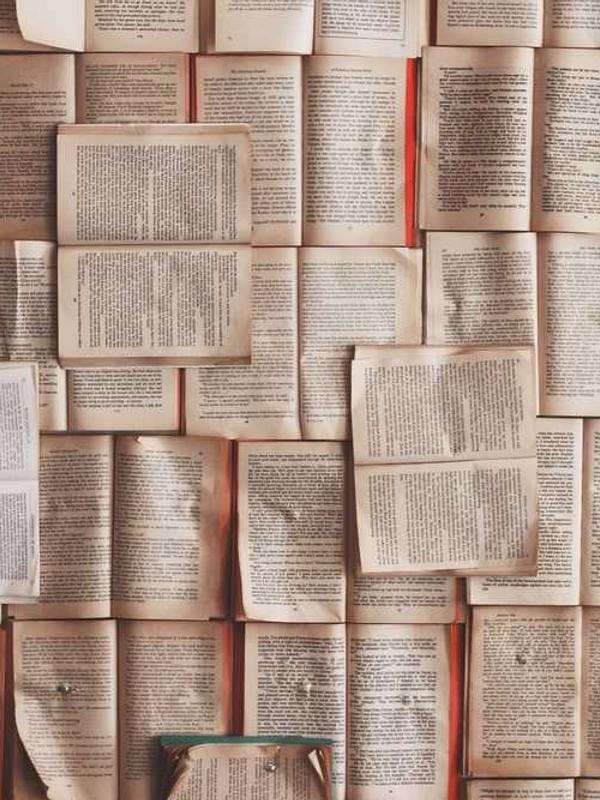
記事の目的
Ratoc SystemのRS-WFIREX4、RS-WFIREX3には温度、湿度、照度センサーがついており、
それらの環境情報を自動でTwitterに投稿したいと思い調査していたところ、
IFTTTを使うと簡単に実現できるとのことでした。
本記事では、環境情報をTwitterで自動投稿するためのIFTTTと家電アプリの設定について記載します。
それらの環境情報を自動でTwitterに投稿したいと思い調査していたところ、
IFTTTを使うと簡単に実現できるとのことでした。
本記事では、環境情報をTwitterで自動投稿するためのIFTTTと家電アプリの設定について記載します。
スマート家電リモコンの設定
-
スマートフォンの家電リモコンのアプリを起動する
ここでは既に家電アプリが使用できる状態に設定されていることを前提に進めます。
IFTTTの設定画面でアプリにログインするメールアドレスとパスワードが必要になります。 -
家電アプリの「設定ボタン」-「IFTTT設定」ボタンを押下する

-
「追加」ボタンを押下してリモコンセンサーを選択、登録する
家電リモコンで制御できる家電とリモコンセンサーが一覧で表示されます。
今回は、環境情報だけ欲しいのでリモコンセンサーをIFTTTに登録します。

-
リモコンセンサーの設定完了
以上で家電リモコン側の設定は終わりです。

IFTTTの設定
-
IFTTTのトップページで「Create」ボタンを押下する
-
設定画面のIf Thisの右側にある「Add」ボタンを押下する
-
サービス選択画面で「ratoc」を入力し、サービスを検索する

-
サービス画面からスマート家電リモコンのトリガーとしたい環境情報を選択する
温度、湿度、照度の3つの項目が表示されますが、トリガー条件を付けたい情報を選択します。
例えば、温度が一定以上になった時に、何かを動作させるという用途で使う場合は、温度トリガーを選択します。
この時に、スマート家電リモコンのログイン画面が表示されますので、
家電アプリに登録した自分のメールアドレスとパスワードを入力します。

-
スマート家電リモコンのトリガーの条件を設定する

-
設定画面のThen Thatの右側にある「Add」ボタンを押下する
-
サービス選択画面で「Twitter」を入力し、サービスを検索する

-
アクション選択画面から「Post a tweet」を選択する
私の場合は、自動ツイートしたいので「Post a tweet」を選択しました。
この時に、Twitterのログイン画面が表示されますので、
ご自身のTwitterアカウントを連携してください。

-
ツイートしたい情報を記載する
Tweet textにツイートしたいテキストを作成していきます。
「Add ingredient」ボタンを押すと、スマート家電リモコンから取得できる温度、湿度、照度や
日にち、時間などのパラメータを設定することができます。

-
設定画面の「Continue」ボタンを押して設定内容を確認して完了
以上で設定は完了です。
スマート家電リモコンから取得した環境情報が閾値を超えた際に、自動でツイートしてくれるようになりました。
【補足】
しばらく運用してみてわかったこと。
IFTTTの無償版の場合は24時間以内にツイートできる上限があるようです。
私の場合は、1日に40件ほどツイートすると、それ以降ツイートできなくなりました。
ツイートする間隔を長くして、ツイートの数を減らすか、有償版への変更が必要のようです。
また、ツイートの上限のリセットは日本時間で16時ごろのようです。
しばらく運用してみてわかったこと。
IFTTTの無償版の場合は24時間以内にツイートできる上限があるようです。
私の場合は、1日に40件ほどツイートすると、それ以降ツイートできなくなりました。
ツイートする間隔を長くして、ツイートの数を減らすか、有償版への変更が必要のようです。
また、ツイートの上限のリセットは日本時間で16時ごろのようです。
